Por padrão, os desenhos são salvos no formato de arquivo do CorelDRAW (CDR) e são compatíveis com a versão mais recente do aplicativo. Também é possível salvar um desenho compatível com uma versão anterior do CorelDRAW Graphics Suite e especificar opções de salvamento. Essas opções são úteis quando o arquivo contém novos recursos de texto, preenchimento e transparência que não têm suporte em versões anteriores.
Você também pode salvar um desenho em outros formatos de arquivo vetorial. Para usar o desenho em outro aplicativo, salve-o em um formato de arquivo que tenha suporte pelo aplicativo. Para obter informações sobre salvar arquivos em outros formatos, consulte Exportar arquivos.
O aplicativo facilita identificar se um desenho contém alterações não salvas, adicionando um asterisco após seu nome. O asterisco é adicionado em diferentes locais onde o nome de arquivo é exibido, como o menu do Windows, a barra de título e a guia Documento.
O asterisco após o nome do arquivo na guia Documento mostra que o arquivo LoremIpsum_1.O cdr tem alterações não salvas. O arquivo LoremIpsum_2.O cdr tem alterações não salvas.
Ao salvar um desenho, você pode incorporar as fontes usadas para facilitar o compartilhamento de arquivos. Por padrão, o CorelDRAW incorpora todas as fontes usadas, com exceção de fontes asiáticas que não têm permissões de incorporação. Para obter mais informações, consulte Gerenciar fontes.
Ao salvar um desenho, o CorelDRAW permite adicionar informações de referência para facilitar a localização e organização dos desenhos posteriormente. Você pode anexar identificadores (também chamados de propriedades) como título, assunto e classificação.
Você pode também salvar objetos selecionados em um desenho. No caso de desenhos grandes, salvar somente os objetos selecionados reduz o tamanho do arquivo, o que pode diminuir o tempo necessário para carregar o desenho.
Ao salvar um arquivo, use as opções avançadas para controlar como bitmaps, texturas e efeitos vetoriais, como misturas e extrusões, são salvos com o desenho.
Também é possível salvar um desenho como um modelo, o que permite criar outros desenhos com as mesmas propriedades. Para obter informações sobre como salvar um desenho como um modelo, consulte Modelos.

Se estiver usando uma versão de avaliação expirada do CorelDRAW, não conseguirá salvar os desenhos.
Salvar um desenho em uma versão anterior do CorelDRAW pode resultar na perda de alguns efeitos que não estavam disponíveis na versão anterior do aplicativo.

Também é possível também salvar um desenho clicando em Arquivo  Salvar.
Salvar.
Também é possível salvar um desenho clicando no botão Salvar  na barra de ferramentas Padrão.
na barra de ferramentas Padrão.
|
• |
Usar compressão de bitmap — reduz o tamanho do arquivo compactando efeitos de bitmap, como extrusões de bitmap, transparências e sombreamentos |

Se você optar por salvar texturas, misturas e extrusões com o arquivo, isso aumentará o seu tamanho, mas permitirá abrir e salvar o desenho com mais rapidez. Por outro lado, se optar por recriar texturas, misturas e extrusões quando abrir um desenho salvo, isso reduzirá o tamanho do arquivo, porém aumentará o tempo necessário para salvar ou abrir um desenho.
|
• |
Manter aparência — preserva a aparência do texto, preenchimentos, contornos e transparências quando o arquivo é aberto em uma versão anterior do CorelDRAW. Entretanto, essa opção pode limitar a edição. |
|
• |
Manter editável — preserva o arquivo editável. Entretanto, essa opção pode alterar a aparência do texto, contornos, preenchimentos e transparências quando o arquivo é aberto em uma versão anterior do CorelDRAW. |
|
|
|
|
|
Clique em Ferramentas  Opções Opções  CorelDRAW CorelDRAW. Clique em Salvar e ative uma das seguintes opções:
|
|
|
Clique em Ferramentas  Opções Opções  CorelDRAW CorelDRAW. Clique em Salvar e desativar a caixa de seleção Perguntar quanto salvar.
|

Os recursos documentados em Ajuda estão disponíveis na versão completa do CorelDRAW Graphics Suite 2019. Alguns recursos podem não estar disponíveis nesta versão do produto.
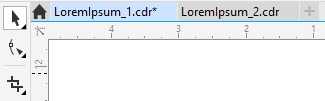
![]() Salvar.
Salvar. na barra de ferramentas Padrão.